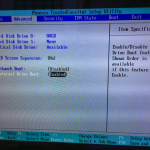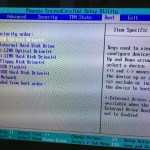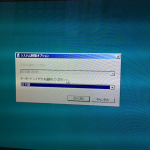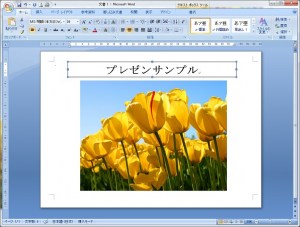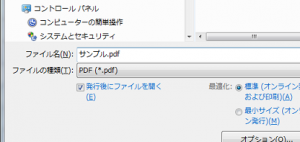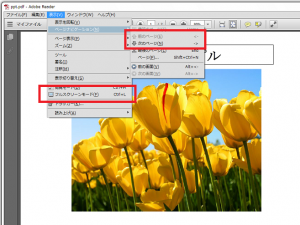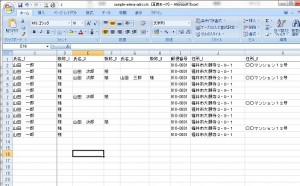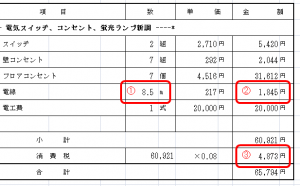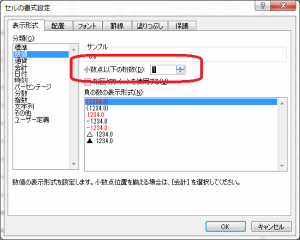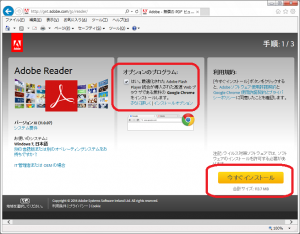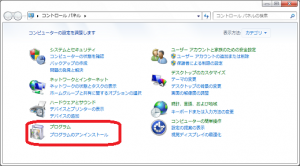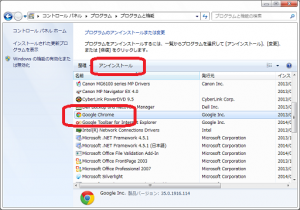さくらインターネットでレンタルサーバ契約されている私のお客様がWordpressでブログをはじめたいとのご要望をいただきました。現在契約中のライトプランではWordpressがインストールできないので、スタンダードプランに契約変更した手順を備忘録として記します。さくらインターネットではプラン変更ができないので以下の流れとなりました。
1)スタンダードプランを申し込む
https://secure.sakura.ad.jp/signup2/rentalserver.php?rand=5544802&i=2&from=2
早速初期ドメイン(****.sakura.ne.jp)で使用できるようになるので
ホームページ素材をFTPでupし、初期ドメイン名でそのホームページが見れることを確認。
2)ドメインの付け替え(ライトプラン⇒スタンダードプラン)
https://secure.sakura.ad.jp/rscontrol/rs/
「ドメイン設定」ボタンから操作する。
https://secure.sakura.ad.jp/rscontrol/rs/domain
「削除」ボタンにより、ライトプランから外れたことになる。
<ここで注意!>
2-3時間空けてから、スタンダードプラン側にドメインを設定すること。
さくらインターネットのサポートさんいわく、混乱を避けるため。
https://secure.sakura.ad.jp/rscontrol/rs/domain
「新しいドメインの追加」ボタンからプルダウンでドメイン名を選択し進めると、
スタンダードプラン側にドメインを設定されたことになる。
ここで問題なのはドメインが浸透するのに最大2日かかるということ。
ということはその間誰かからメールが送られてもエラーとなり、そのメールはなくなってしまう。仮パスワードや請求案内のメールも取りこぼす可能性がある。という訳で、ドメイン名で1)のホームページが見れるかを確認できたらし続け、速やかにメールを受信したほうがいい。まずもってそうなるのを避けるために、1)の段階で初期ドメイン名でメールアドレスを登録しておき、初期ドメイン名でメール送信してもらうよう伝えておいた方が間違いない。
3)Wordpressインストール
4)ライトプラン解約
完了。
ライトプランの解約スタンダードプランで問題なく使えることを確認してから、ライトプランを解約すればよい。なのでライトプランの契約期間が数日残っている時にこの手順をとると、金銭的にも無駄が少なく済むことも忘れずに。
by IT-hands@291
http://www.sukima-labo.com